本文主要是介绍rcp(插件开发)深入浅出Eclipse RCP(2):RCP简介 转载,希望对大家解决编程问题提供一定的参考价值,需要的开发者们随着小编来一起学习吧!
原文链接:http://www.cnblogs.com/kirinboy/archive/2009/06/16/HeadFirstEclipseRcp2.html
我们用Hello RCP模板创建了一个简单的RCP应用,并介绍了系统自动生成的5个类 。本文将重点介绍RCP的架构并对其中的一些概念进行阐述。
Eclipse体系结构
Eclipse的体系结构图如下。
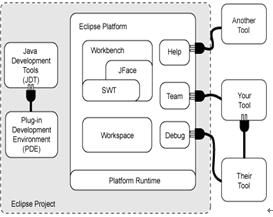
Platform Runtime是整个架构的核心,其他部分实质上都属于插件范畴。Eclipse采用动态加载机制,即只有需要的才加载,这样可以降低启动时间,提高资源使用效率。
Workspace主要负责管理用户资源,如创建项目的管理、文件变更等,并通知其他插件关于资源的变更信息。
Workbench是Eclipse提供的用户界面,它使用SWT(标准窗口工具包)和JFace(建立在SWT之上的UI部件)构建。
Help允许以HTML文件形式添加文档,并提供了一个附加的导航结构以便用户使用帮助功能搜索相关信息。
Team负责提供版本控制和配置管理支持。它根据需要添加视图,以允许用户与所有使用的任何版本控制系统交互。大多数插件都不需要与Team交互,除非它们提供版本控制服务。
JDT提供了用于编辑、查看、编译、调试和运行Java代码的专门插件。PDE构建于Eclipse平台和JDT之上,提供了专门开发插件的工具。
什么是RCP
RCP摆脱了失败的AWT和Swing,是一套基于SWT和JFace的图形界面引擎。RCP在本质上是Eclipse插件,它提供丰富的界面控件,使得基于 Java 开发桌面应用也变得容易了很多。
概念解析
上一篇随笔中提到了很多RCP概念,如Workbench、WorkbenchWindow、Advisor等,它们具体是干什么的呢?下面我将试着对这些概念进行解释。
Display
应用程序一般只需要一个Display对象,该对象实际上是一个SWT对象,代表了底层图形系统的实现。Display的主要任务是事件处理,它负责从操作系统的事件队列中读取事件,传递给RCP的事件监听器以便完成具体的任务。需要注意的是,Display对象不代表应用程序窗口的任何可视控件,在应用程序主窗口打开之前,Display是不可获得的。应用程序主窗口打开之后,才可以通过一个被称作Shell的对象获得。Display对象的获得方法如下。
Display display = new Display();
或者:Display display=Display.getCurrent();
Shell
每一个窗口都有一个Shell对象。Shell对象代表了与用户交互的窗口框架,并处理与窗口关联的诸如移动、改变大小等常见行为。Shell对象的获得方法:
Display display=Display.getCurrent();
Shell shell = new Shell(display);
或者:Shell shell=Display.getCurrent().getActiveShell();
Workbench
Workbench是工作台,通俗地说就是代表用户界面的UI元素。工作台上有各种窗口、图标、按钮和控件,用户可以在工作台上做各种操作。获得工作台对象的方法:
IWorkbench wb=PlatformUI.getWorkbench();
工作台对象有两个方法也许很有用:
wb.restart(),关闭应用程序并立即重新启动。
wb.close(),正常关闭应用程序,等同于ActionFactory.QUIT_ACTION。
Advisor
Advisor是建议者,用户主界面宽度、高度、图标、菜单、工具栏、颜色、操作等等配置方案需要Advisor来提出“建议”。Eclipse提供了3种类型的Advisor:
1. WorkbenchAdvisor。应用程序级别,Eclipse3.0开始引入的全新类。每一个应用程序只有一个 Workbench,WorkbenchAdvisor负责该工作台生命周期的管理,例如启动、关闭工作。WorkbenchAdvisor也负责该 Workbench的异常处理,并负责向Workbench提供一些重要参数,例如可以指定该Workbench的初始透视图。
2. WorkbenchWindowAdvisor。窗口级别。每一个窗口都有一个WorkbenchWindow- Advisor 实例。WorkbenchWindowAdvisor 负责具体窗口生命周期的管理,例如状态栏、工具栏、菜单、窗口标题、窗口大小和各种控件等等,也可以处理窗口的各种事件例程。
3. ActionBarAdvisor。窗口级别。每一个窗口都有一个ActionBarAdvisor实例。ActionBarAdvisor负责管理窗口的菜单栏、状态栏、工具栏的外观和行为。
IWorkbenchSite
workbench及其part,包括part中的page,的通用接口。
IWorkbenchPartSite:workbench和workbench part之间主要的接口,不直接实现。
PartSite:实现IWorkbenchPartSite。PartSite的生命周期:
1. 构建site。
2. 构建part并保存在part中??
3. site调用part.init()。
4. 构建pane并保存在site中。
5. 构建part的action bar并保存在site中。
6. pane添加到presentation中。
7. 创建pane和part的SWT widget。
8. 激活site,使actions可见。
IWorkbench:
Workbench是Eclipse用户界面中最底层的对象,它建立在Display之上,包含1个或多个IWorkbenchWindow,用于向最终用户呈现信息。当你的workbench插件被激活的时候,eclipse平台将为之创建一个实例,在平台的整个生命周期中,只允许出现该workbench的唯一实例
IWorkbenchWindow:
上面getActiveWorkbenchWindow()得到的就是IWorkbenchWindow。IWorkbench利用其包含的IWorkbenchWindow向终端用户展现信息。workbench window是workbench中最顶级的window。包括菜单栏、工具栏、状态栏以及一个用来显示IWorkbenchPage的主区域。每个IWorkbenchWindow包含0个或多个IWorkbenchPage,但是同一时刻只允许一个IWorkbenchPage被激活并向最终用户显示。
IWorkbenchPage
IWorkbenchPage的功能就是组织一个或多个IWorkbenchPart(IEditorPart或IViewPart)显示在一个IWorkbenchWindow中,最终呈现给最终用户。IWorkbenchPage包含0个或多个IEditorPart或IViewPart,这些IEditorPart和IViewPart完全被包含在这个IWorkbenchPage并且不能与其它的IWorkbenchPage共享。IWorkbenchPage上定义的Layout和ActionSet就是我们常说的透视图——perspective了。
WorkbenchPage:workbench中view和editor的集合。
IWorkbenchPage.findView(viewName)可以得到IViewPart。
IWorkbenchPage.findEditor(IEditorInput)可以得到IEditorPart。
获取WorkbenchPage的方法:
ViewPart.getViewSite().getPage()。(getViewSite()得到的是IWorkbenchPartSite)
getDefault().getWorkbench().getActiveWorkbenchWindow().getActivePage()。
PlatformUI.getWorkbench().getActiveWorkbenchWindow().getActivePage()。
IWorkbenchPart
WorkbenchPart是所有workbench parts的基类,如ViewPart和EditPart。不直接继承。
IWorkbenchPart就是上面提到的IEditorPart和IViewPart,它也只包含这两个子类型。
IViewPart常常被用于导航信息的层次结构,例如我们的workspace,或者用来打开一个编辑器,或者用来显示这个编辑器的某些属性
IEditorPart多被用来编辑或浏览一个文档或一个输入的对象,而这个输入的对象必须是一个IEditorInput,IEditorPart遵循的就是打开-保存-关闭的生命周期模型
IWorkbenchPart的生命周期模型:
创建IWorkbenchPart扩展点
实例化IWorkbenchPart
创建一个IWorkbenchPartSite
调用part.init(site)
IWorkbenchPart成为可见:
调用part.createControl(parent)绘制 IWorkbenchPart
激活partOpened event
IWorkbenchPart被激活或者取得焦点:
调用part.setFocus()
激活partActivated event
IWorkbenchPart被关闭:
如需要保存,完成保存
解除IWorkbenchPart的激活状态
激活partClosed event
从界面上移除IWorkbenchPart
调用part.dispose()
PartPane:ViewPane和EditorPane的基类。
PartSite:ViewSite和EditorSite的基类,实现IWorkbenchPartSite。
IEditorInput:是editor input轻量级的描述符(descriptor),类似文件名,但更加抽象。它并不是一个model,而是为IEditorPart的model源的描述。
小结
本文介绍了一些RCP的基本概念,在接下来的随笔中将通过实例讲解如何进行RCP开发。
这篇关于rcp(插件开发)深入浅出Eclipse RCP(2):RCP简介 转载的文章就介绍到这儿,希望我们推荐的文章对编程师们有所帮助!








